为什么LOL提示“无法初始化图形设备”?5大方法快速解决
- 来源: 金舟软件
- 作者:fangxiaoli
- 时间:2025-06-06 16:33:49
 AI摘要
AI摘要
这篇文章帮你解决玩《英雄联盟》时遇到的“无法初始化图形设备”错误。问题通常由显卡驱动损坏、DirectX组件缺失或系统兼容性设置引起。文章提供了五种实用解决方案:推荐使用金舟驱动大师一键修复驱动和系统组件,也包含手动更新驱动、修复DirectX、调整兼容性设置等方法。90%以上情况通过软件修复即可解决,让你快速重返游戏,无需担心硬件损坏。
摘要由平台通过智能技术生成“无法初始化图形设备”是计算机在启动或运行需要图形处理的程序(如《英雄联盟》)时,无法正常加载或设置显卡、显示器等硬件及相关驱动的报错。对玩家而言,它如同一道铁闸,将你挡在召唤师峡谷之外,常伴随画面黑屏、闪退甚至崩溃。本文将用最通俗易懂的语言,为你解释问题根源,并针对不同用户的使用场景,提供多种行之有效的解决方法,让您快速重返战场。
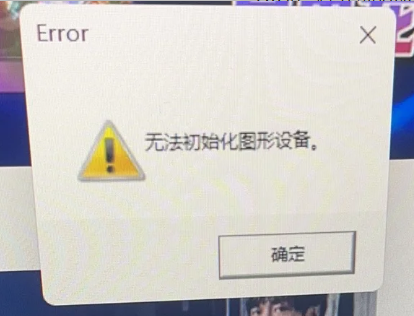
一、 为什么我的LOL“无法初始化图形设备”?
简单来说,“无法初始化图形设备”就是你的电脑(主要是操作系统或游戏程序)在启动英雄联盟时,没能成功“唤醒”并配置好负责画面显示的硬件(显卡)及其“指挥棒”(驱动程序和相关图形接口)。这通
常发生在以下场景后:
游戏更新/系统更新后: 新版本可能与旧驱动或系统设置产生兼容性问题。
刚玩了其他老游戏(如红警): 某些老游戏可能需要调整图形加速设置,玩完后未恢复可能影响LOL。
显卡驱动异常: 驱动文件损坏、版本过旧或与新系统/游戏不兼容是最常见的原因。(占比约50%的案例)
关键图形组件缺失/损坏: 如DirectX运行时库、重要的DLL文件丢失或损坏。(约30%的发生原因)
系统兼容性设置问题: Windows内置的兼容性引擎或程序兼容助手有时会干扰游戏正常运行。
硬件连接问题(较少见): 显卡松动或接触不良(台式机需注意)
值得庆幸的是,软件原因导致的初始化失败占90%以上,通过以下方法通常都能解决。
二、“无法初始化图形设备”的五大解决方法
方案一:使用金舟驱动大师一键修复(推荐优先尝试)
面对复杂的驱动问题,专业工具往往能事半功倍。金舟驱动大师作为一款专注于驱动管理的工具,特别适合不熟悉电脑硬件的玩家快速解决问题:
核心亮点:
✅全面智能诊断:自动识别硬件驱动和系统组件的异常状态
✅百万级驱动库支持:覆盖NVIDIA、AMD、Intel等各类显卡型号,精准匹配最佳驱动
✅一键修复功能:针对检测到的问题提供自动化解决方案,无需手动操作
✅系统游戏双重修复:不仅能修复驱动问题,还能解决DLL丢失和运行库异常
✅纯净无捆绑体验:提供无广告干扰的驱动下载环境
使用步骤:
第1步:访问官网下载并安装金舟驱动大师;
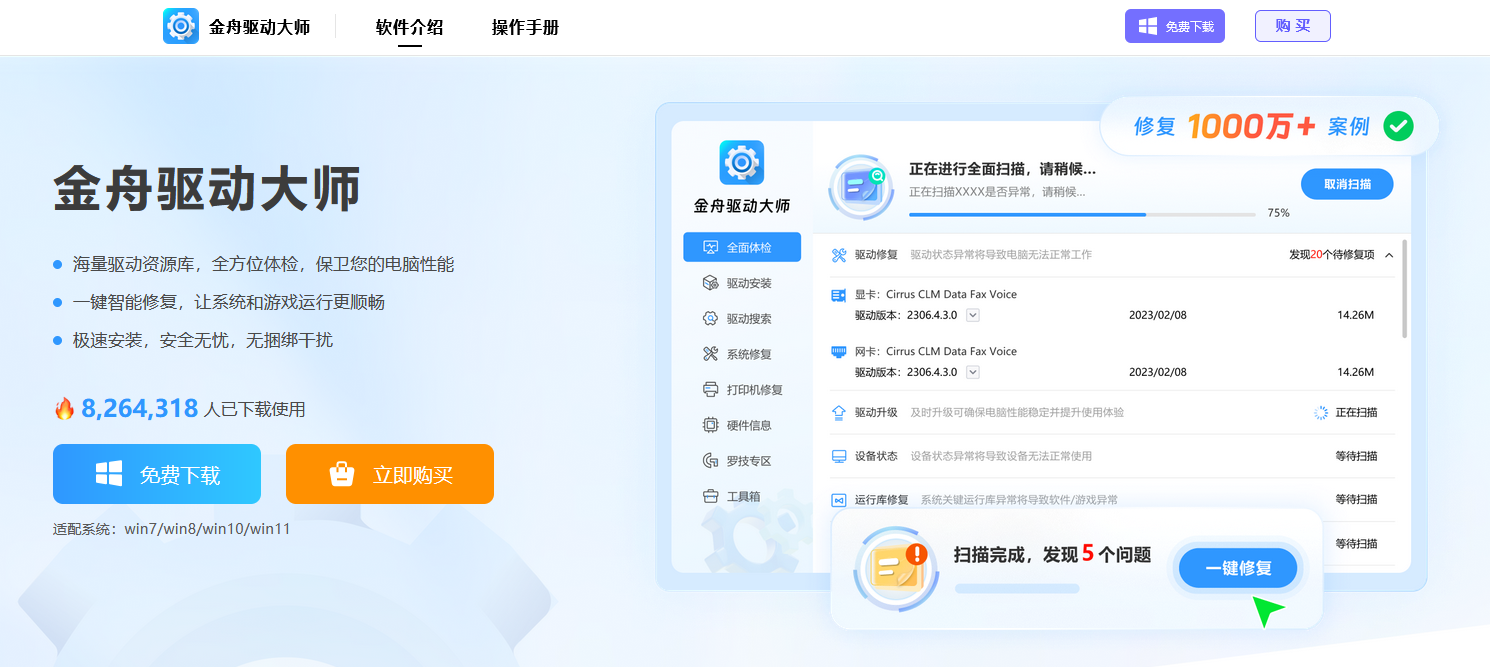
第2步:启动软件,点击“立即扫描”自动全面扫描系统问题,包括驱动、运行库、游戏组件、DirectX等情况。
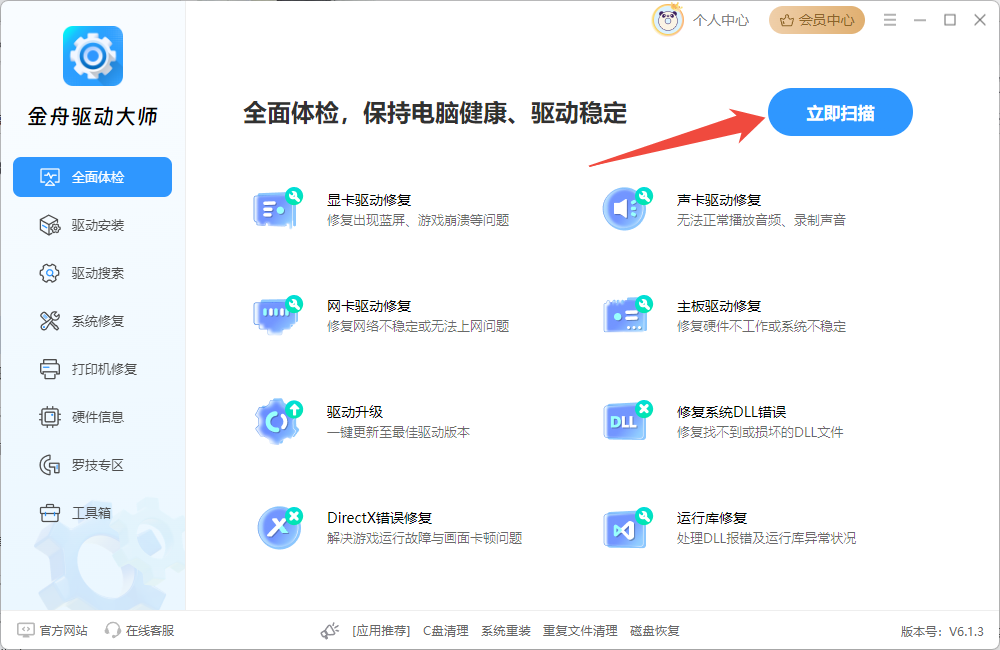
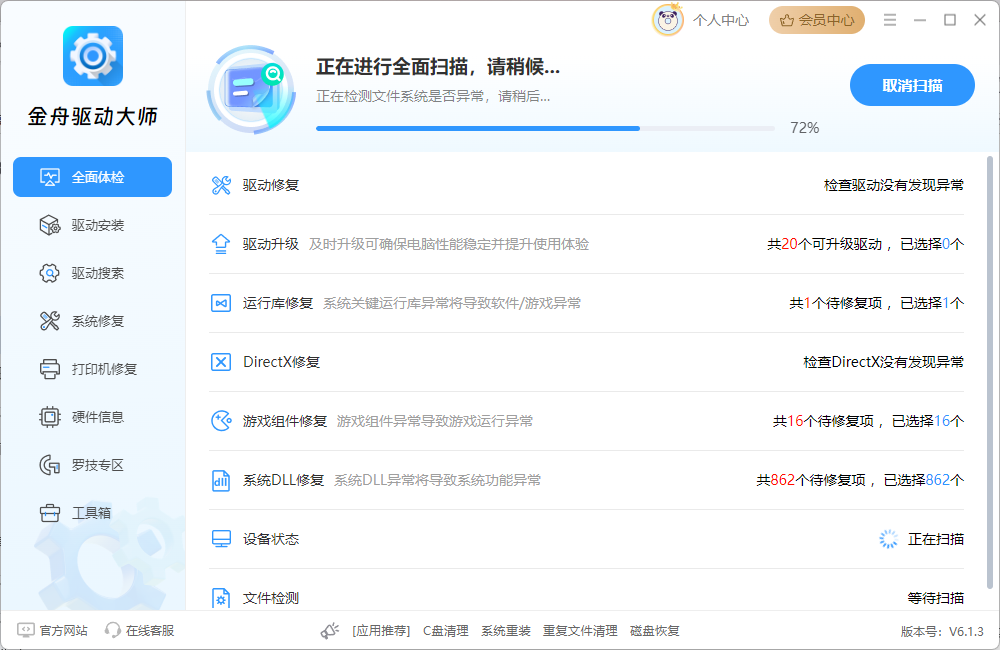
第3步:等待扫描完成,软件将分类展示异常情况,并自动勾选可修复的系统组件;若看到显卡驱动可升级,可勾选显卡后,点击右上角“一键修复”按钮。
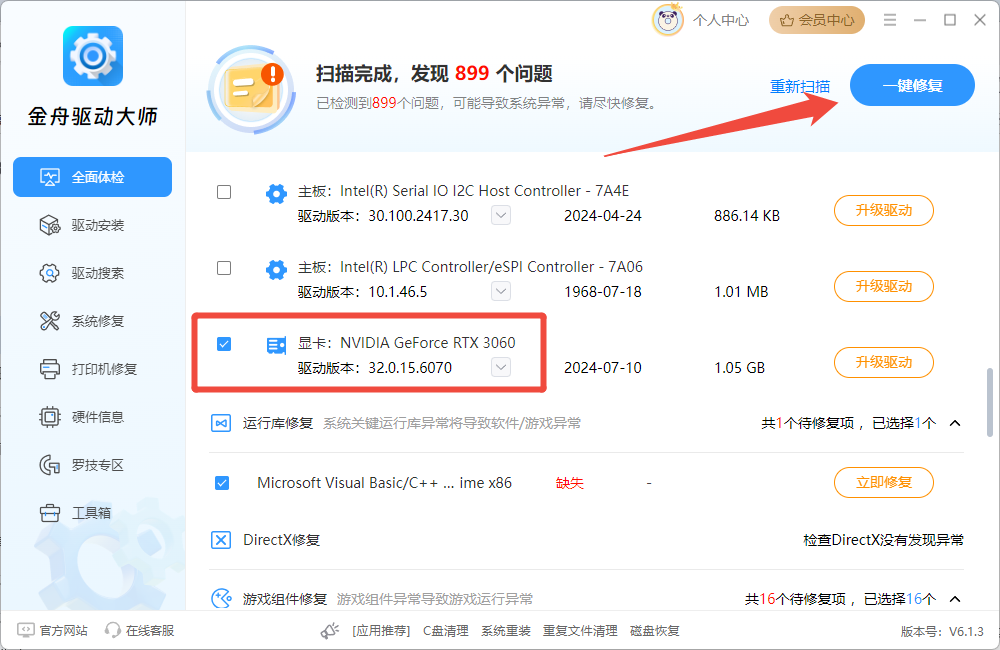
第4步:软件将自动升级驱动并安装修复缺失的系统组件,修复完成后重启电脑,重新启动LOL测试效果。
方案二:手动更新显卡驱动
如果暂时不想使用工具,或者想结合使用,可以尝试以下手动方法:
第1步:右键点击开始菜单,选择“设备管理器”;
第2步:展开“显示适配器”,右键点击你的显卡设备;
第3步:选择“更新驱动程序”→“自动搜索更新的驱动程序软件”;
第4步:按照提示完成更新并重启电脑。
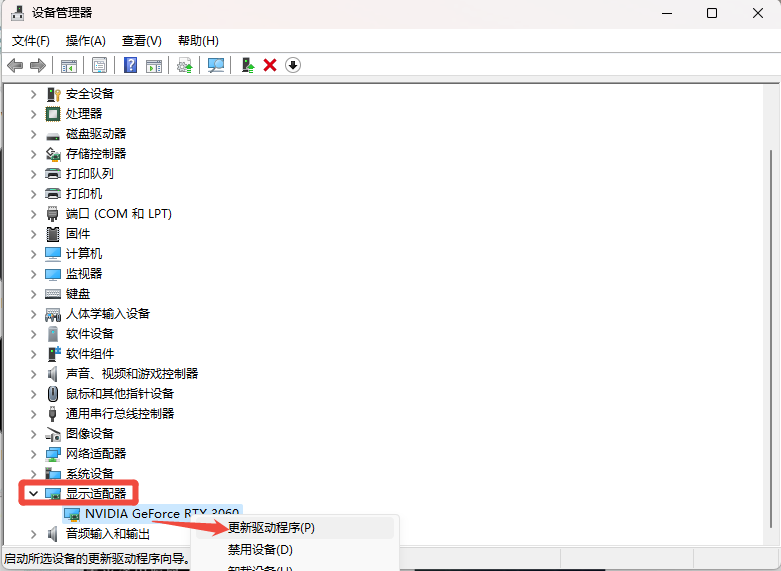
如果自动更新无效,建议访问显卡官方网站(NVIDIA/AMD/Intel)根据型号下载最新驱动安装。请特别注意选择与你的操作系统版本(Win10/Win11)和位数(32位/64位)匹配的驱动。
方案三:修复DirectX问题
DirectX作为游戏图形运行的基础组件,其故障是导致图形初始化失败的常见原因:
第1步:按下“Win + R”键,输入“dxdiag”并回车;
第2步:在打开的DirectX诊断工具中,查看右下角的DirectX版本;
第3步:若版本低于12,需更新至最新版;
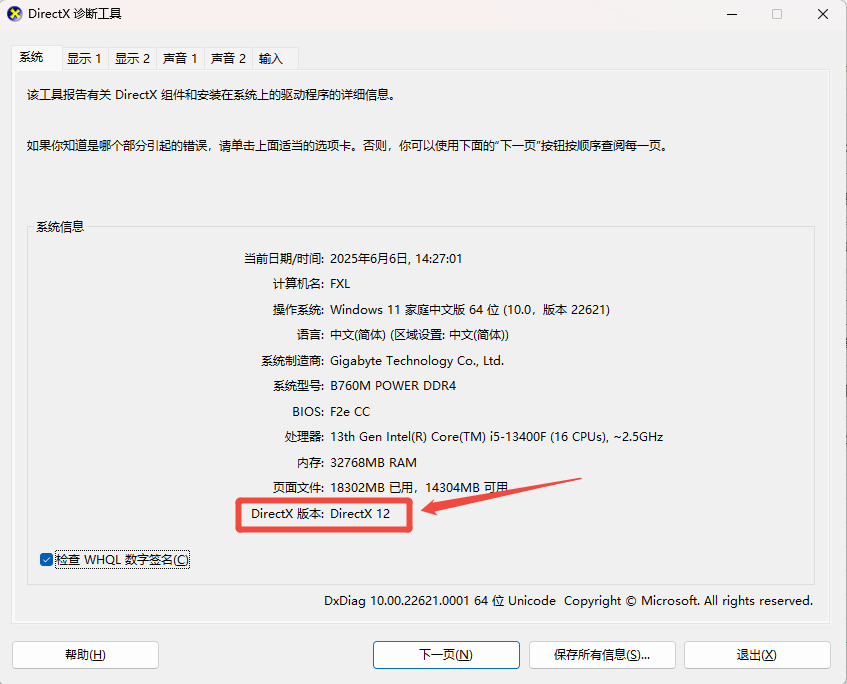
第4步:访问微软官网下载最新DirectX安装包;
第5步:安装完成后重启电脑再试。
方案四:调整系统兼容性设置
某些情况下,系统兼容性设置会导致LOL无法正确初始化图形设备:
第1步:按下“Win + R”组合键,输入“gpedit.msc”打开组策略编辑器;
第2步:依次展开“计算机配置-管理模板-Windows组件”;
第3步:找到“应用程序兼容性”,双击打开;
第4步:将“关闭应用兼容性引擎”和“关闭程序兼容助手”两项设置为“已启用”;
第5步:点击确定保存设置,无需重启即可尝试运行游戏。
方案五:修复或重装游戏客户端
当游戏文件本身损坏时,初始化过程也会失败:
第1步:打开LOL客户端,点击右上角的齿轮图标(设置);
第2步:选择“修复”选项,等待客户端自动检测并修复问题;
第3步:如果修复无效,建议卸载游戏后重新下载最新客户端安装。
三、 “无法初始化图形设备”常见问题解答(FAQ)
Q1:出现“无法初始化图形设备”是否意味着我的显卡坏了?
A:在绝大多数情况下并非硬件损坏。超过90%的案例是驱动或软件环境问题,通过上述方法可以解决。只有当尝试所有软件解决方案无效,且在其他电脑上测试显卡也失败时,才需考虑硬件故障。
Q2:为什么玩LOL特别容易出现这个问题,而其他游戏正常?
A:这可能与腾讯游戏的特殊驱动机制有关——LOL启动时会向系统添加特定驱动,这些驱动有时会导致系统不稳定。同时,LOL对较旧版本的DirectX有依赖,而新系统可能默认不完整支持。
Q3:笔记本双显卡用户需特别注意什么?
A:双显卡笔记本玩家应:
确保LOL使用独立显卡运行(通过NVIDIA控制面板或AMD设置);检查是否在BIOS中禁用了独显;更新两个显卡的驱动程序;避免在电源选项中设置显卡为节能模式。
Q4:禁用再启用显卡设备有用吗?
A:在某些特定情况下(例如刚运行过需要关闭3D加速的老游戏后忘记开启),在“设备管理器”中找到你的显卡,右键选择“禁用设备”,稍等片刻后再右键选择“启用设备”,有时能重置显卡状态解决问题。
Q5:更新了驱动、用了修复工具还是不行,必须重装系统吗?
A:重装系统通常是最后的手段。在重装前,务必尝试:彻底卸载并重装LOL游戏;仔细检查硬件连接(特别是台式机显卡);确认你的显卡硬件是否确实达到了LOL的最低要求并且没有物理损坏。如果这些都做了问题依旧,再考虑系统重装。
文章小结
遇到LOL“无法初始化图形设备”的错误,不必慌张。理解其本质是显卡驱动或图形接口(如DirectX、DLL)的问题后,解决就有章可循。对于大多数普通用户,优先推荐使用「金舟驱动大师」解决驱动和组件缺失问题,操作简单高效,能省去大量手动排查的麻烦。结合手动调整兼容性设置、更新系统等方法,绝大多数情况下都能顺利解决问题,让你快速回归召唤师峡谷的精彩对决!如果尝试所有方案后问题依旧,请务必检查硬件连接或考虑硬件本身是否已无法满足需求。更多系统修复相关工具或教程,可关注金舟软件官网!
推荐阅读
温馨提示:本文由金舟软件网站编辑出品转载请注明出处,违者必究(部分内容来源于网络,经作者整理后发布,如有侵权,请立刻联系我们处理)
 已复制链接~
已复制链接~





























































































































 官方正版
官方正版











